Snowflake
Squid は Snowflake データベースに接続し、Squid アプリケーションのデータソースとして利用できます。
Snowflake は、組織内のデータサイロを解消するように設計されており、パートナーや顧客とのコンテンツをより簡単に共同作業できるようにします。Squid を使うと、Snowflake データベースに接続でき、さらに他の database connector とデータを結合することもできます。
Snowflake データベースを Squid に接続するには、次の手順を完了してください。
- Squid Console を開き、Snowflake と一緒に使用するアプリケーションを選択します。
- Connectors タブをクリックし、次に Available connectors をクリックします。
- Snowflake connector を選択します。
- 次の設定情報を入力します。
- Connector ID - 短く、connector を識別しやすい ID を選択します。
- Snowflake username
- Snowflake password - 非公開にするため、パスワードは Squid Secrets に保存してください。
- Snowflake account ID - Snowflake console の Snowflake アイコンの横にあるメニューを開き、完全な account ID を確認します。Snowflake の Copy account identifier ボタンを使用して ID をコピーできます。Squid Console でこの ID を貼り付け、. を - に置き換えて、次のようにします: Before: AAAAAAA.AAA00000 After: AAAAAAA-AAA00000
- Snowflake database name - 接続するデータベース名。Snowflake console の Data セクションで確認できます。
- Snowflake schema - 接続する schema 名。Snowflake console でデータベースを選択し、Schemas タブをクリックすると schema 名を確認できます。
- Snowflake warehouse - Snowflake warehouse 名は、Snowflake console の Admin タブで確認できます。Admin タブにアクセスできない場合は、管理者に warehouse 名を確認してください。
- Snowflake role - Snowflake データベースが存在する role の名前。Snowflake console で Snowflake username の配下にある Snowflake role を確認できます。
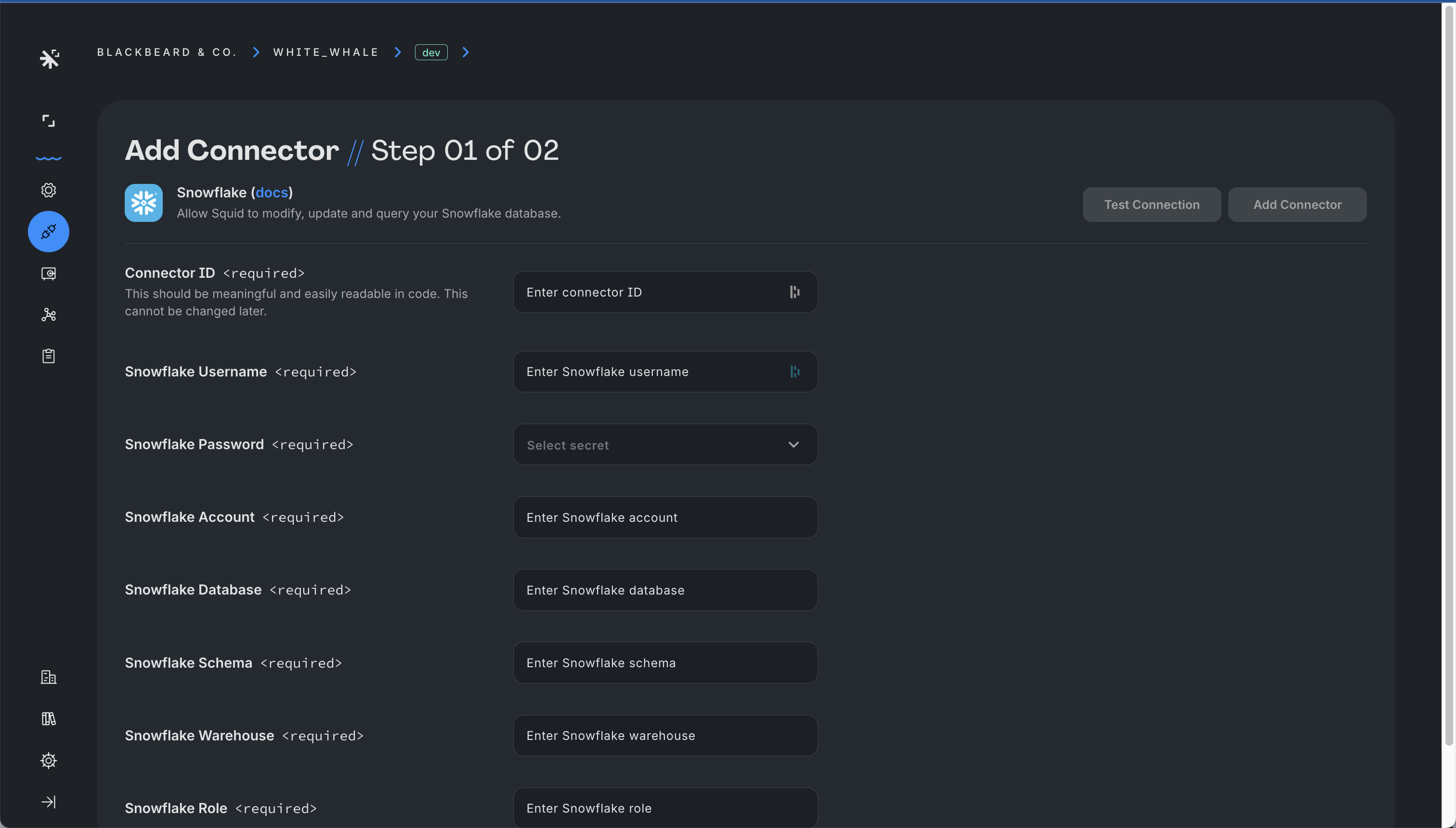
接続情報を入力したら、Test connection をクリックして接続が成功していることを確認します。
Squid で Snowflake データを扱う方法については、Client SDK documentation を参照してください。
Snowflake に接続するとどんなクールなものが作れるか見てみたいですか?Snowflake を使った Squid AI queries についての この動画 をチェックしてください!
AI と Snowflake でクエリする
Query with AI では、Snowflake database schema に primary key が定義されている必要があります。primary key を追加するには、SNowflake connector の schema タブに移動し、primary key にしたいフィールドを見つけます。... ボタンをクリックし、Primary key dropdown を有効にします。Save Schema をクリックして変更を保存します。
Snowflake の network policies について詳しくは、Snowflake documentation on network policies を参照してください。